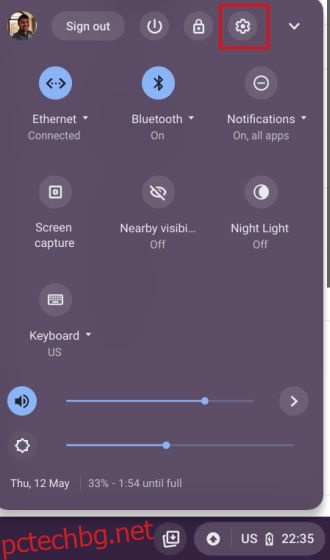Chrome OS като цяло остава без грешки и предлага безпроблемно изживяване, независимо дали използвате Linux на своя Chromebook или се опитвате да стартирате приложения за Windows на Chromebook. Дори съм играл Steam игри на моя Chromebook и съм включил режима на програмист на Chrome OS, за да зареждам приложения, но доскоро не е имало проблеми. Въпреки това, след последната актуализация, моят Wi-Fi е прекъснат и изобщо не работи. При такъв сценарий нямам избор, освен да върна Chrome OS към по-стара версия на моя Chromebook. Ако и вие се сблъсквате с подобен проблем, можете да следвате нашето ръководство и да понижите Chrome OS до по-ранна версия.
Връщане на Chrome OS към по-стара версия на Chromebook (2022)
1. Първо отворете Настройки, като щракнете върху иконата на зъбно колело от панела за бързи настройки.
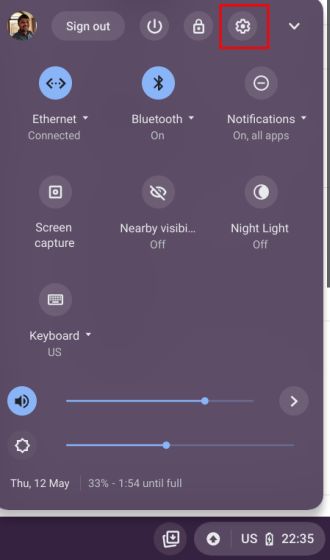
2. След това щракнете върху лентата за търсене в горната част на страницата с настройки и потърсете “powerwash”. Сега отворете „Powerwash“ от резултата от търсенето.

3. След като сте тук, щракнете върху „Нулиране“. Имайте предвид, че това ще възстанови напълно фабричните настройки на вашия Chromebook, така че не забравяйте да направите резервно копие на важните си файлове.

4. След това кликнете върху „Рестартиране“ и вашият Chromebook ще се рестартира веднага.

5. След рестартирането изчакайте известно време и на екрана за вход ще се появи прозорец на Powerwash. Кликнете върху „Powerwash“, за да нулирате своя Chromebook.

6. Този процес ще отнеме няколко минути и вашият Chromebook ще се рестартира отново. Този път ще отвори екрана за добре дошли. Тук не продължавайте с вашия акаунт в Google, тъй като все още не сме изпълнили стъпката за връщане назад.

7. Докато сте на екрана за добре дошли, натиснете “Ctrl + Alt + Shift + R” и ще се появи друга подкана за Powerwash. Отново, не нулирайте устройството си, тъй като то няма да служи за целта на понижаване. Вместо това преминете към следващата стъпка.

8. На екрана на Powerwash натиснете отново “Ctrl + Alt + Shift + R” и този път трябва да се появи опцията “Powerwash и връщане”. Това ще ви позволи да върнете Chrome OS към по-стара версия на вашия Chromebook. Кликнете върху „Powerwash и връщане“.

9. Процесът на понижаване ще отнеме няколко минути, така че имайте търпение. След това ще се появи екранът за добре дошли и можете да влезете с вашия акаунт в Google.

10. Накрая отворете Настройки и ще откриете, че успешно сте върнали Chrome OS към по-старата версия на вашия Chromebook. Така че можете да понижите Chrome OS до по-ранна версия.

Намалете Chrome OS до по-стара версия на вашия Chromebook
Това са стъпките, които трябва да следвате, за да върнете Chrome OS до по-стара версия. Сблъсках се с проблеми с Wi-Fi на моя HP Chromebook и преминаването към последната версия отстрани проблема за мен. Както и да е, това е почти всичко за това ръководство. Ако искате да инсталирате новата Chrome OS Flex на Google на вашия компютър с Windows или Mac, следвайте подробния урок, свързан тук. И ако не сте доволни от изживяването и искате да премахнете Chrome OS Flex и да инсталирате отново Windows на компютъра си, имаме ръководство и за това. И накрая, ако имате някакви въпроси, уведомете ни в секцията за коментари по-долу.